Stellen Sie sich vor, Sie arbeiten an einer PDF-Datei, doch dann passiert etwas Seltsames – die Hyperlinks in Ihrem PDF wollen einfach nicht mehr funktionieren. Doch warum ist es der Fall, dass ein Hyperlink im PDF nicht funktioniert? Nun, dafür kann es viele Gründe geben, aber die gute Nachricht ist, dass sie sich allesamt leicht beheben lassen.
Lassen Sie uns in diesem Artikel durchgehen, warum Sie dieses Problem haben und wie Sie es lösen können. Fangen wir an!
Teil 1: Warum funktioniert der Hyperlink im PDF nicht?
Hyperlinks sind wie Pfade in PDF-Dateien, die verschiedene Dokumente miteinander verbinden. Es kann sehr frustrierend sein, wenn diese Links nicht mehr funktionieren. Wenn Sie mit diesem Problem konfrontiert sind, müssen Sie zunächst die Ursache herausfinden.
- PDF-Hyperlink-Problem auf manchen Geräten : Es kann sein, dass Hyperlinks in Ihren PDF-Dateien auf manchen Geräten einwandfrei funktionieren, auf anderen jedoch nicht. Diese Diskrepanz entsteht, wenn Ihre PDF-Anwendung keine automatische Linkerkennung unterstützt. Beispiele hierfür sind die Mac Preview App für macOS und Adobe Reader für iOS und Android.
- PDF-Hyperlinks nach der Konvertierung aus Word, Excel oder PowerPoint inaktiv: Während die Hyperlinks in den Word-, PowerPoint- und Excel-Versionen des Dokuments korrekt funktionieren, sind sie nach der Konvertierung ins PDF-Format nicht mehr anklickbar. Dies liegt wahrscheinlich daran, dass die Datei beim Drucken als PDF gespeichert wird, wodurch das Dokument verflacht und die Hyperlinks inaktiv werden. Alternativ werden die URLs bei der Konvertierung aus einem anderen Dateiformat ins PDF-Format möglicherweise nicht automatisch erkannt, wenn „Links aus URLs erstellen“ in Acrobat nicht aktiviert ist.
- Ihr Code ist falsch: Stellen Sie sich Links wie Codes vor – manche sind sicher (HTTPS), manche nicht (HTTP). Wenn Ihre Links Probleme verursachen, kann das daran liegen, dass sie einen anderen Code verwenden als vorgesehen. Beginnen Sie Ihre Links daher unbedingt mit „http://“ oder „https://“.
- Wortfehler: Ein kleiner Fehler in der Linkadresse kann dazu führen, dass der Link nicht mehr funktioniert. Manchmal hat der Ersteller der PDF-Datei die Wörter im Link verwechselt, sodass die Hyperlinks nicht funktionieren.
- Beschädigtes PDF: Wenn Hyperlinks in PDFs nicht funktionieren, liegt gelegentlich ein Problem mit der PDF-Datei selbst vor. PDF-Dateien können beschädigt sein, was die Funktionalität von Hyperlinks beeinträchtigen kann. Öffnen Sie die PDF-Datei in einem anderen PDF-Reader oder erstellen Sie sie neu, um zu prüfen, ob das Problem weiterhin besteht.
Lesen Sie auch: Wie du mit 3 Methoden PDF in URL umwandeln kannst
Teil 2: Hyperlink im PDF funktioniert nicht: 5 effektive Methoden zur Reparatur
Wenn Hyperlinks im PDF nicht funktionieren, haben wir hier nachstehend fünf Lösungsvorschläge für Sie. Schauen wir uns diese jetzt im Detail an:
Lösung 1. PDF-Links bearbeiten und aktualisieren
Wenn Ihre Hyperlinks in einer PDF-Datei nicht funktionieren, können Sie sie durch Bearbeiten und Aktualisieren wieder in Gang bringen. Diese Methode ist die einfachste Lösung. Überprüfen Sie einfach jeden Hyperlink und bearbeiten Sie ihn.
Jetzt fragen Sie sich, wie Sie PDF-Links bearbeiten können . Was Sie brauchen, ist ein zuverlässiger PDF-Editor.
UPDF eignet sich hervorragend zum Bearbeiten von Hyperlinks. Es ist ein hilfreicher Experte für alles rund um PDF, insbesondere für die Korrektur von Links. Es vereinfacht die Arbeit und gibt Ihnen die volle Kontrolle über das Verhalten von Links. Besonders wichtig: UPDF unterstützt das Hinzufügen und Bearbeiten von Hyperlinks in PDF-Dateien auf Windows-, Mac- und iOS-Geräten.
Darüber hinaus ist UPDF dank seines einfachen und benutzerfreundlichen Designs auch für weniger technische Anwender leicht zu bedienen. Testen Sie es kostenlos!
Windows • macOS • iOS • Android 100% sicher
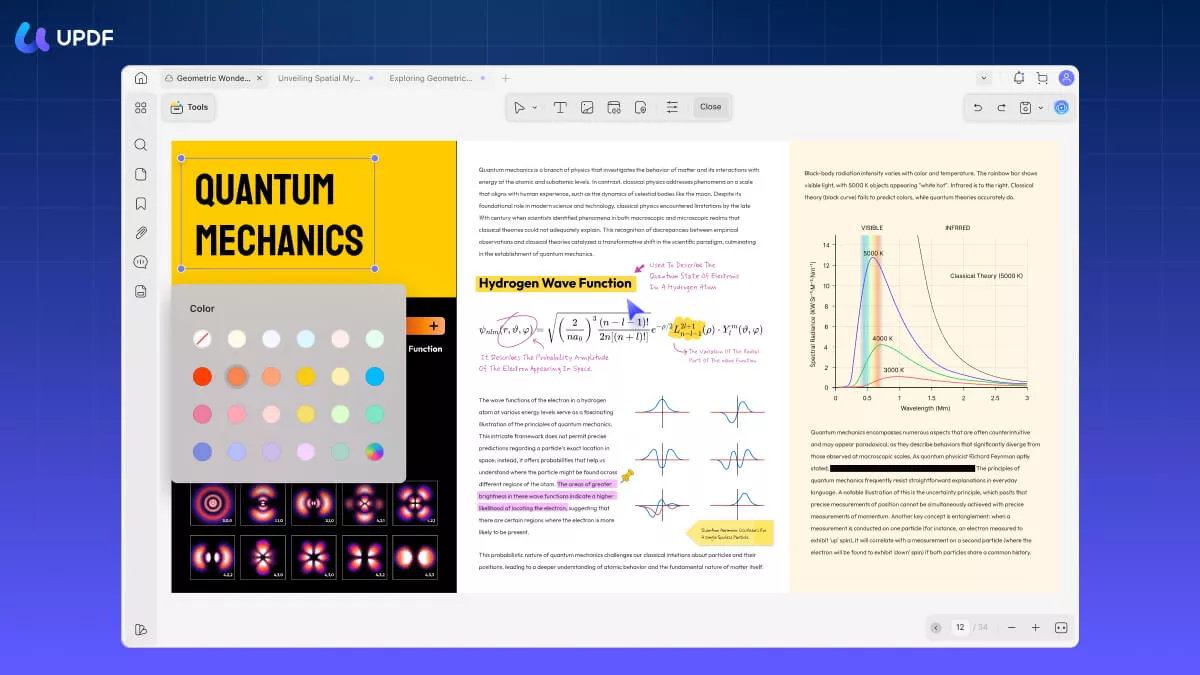
Mit UPDF können Sie:
- Bearbeiten Sie vorhandene Links. Korrigieren Sie Fehler, ändern Sie Adressen und stellen Sie sicher, dass alles richtig aussieht.
- Erstellen Sie mühelos neue Links. Es ist, als würden Sie Ihrem PDF neue Pfade hinzufügen.
- Heben Sie die Verknüpfung von Dingen auf, die Sie nicht benötigen. Wenn ein Link Verwirrung stiftet, können Sie ihn ganz einfach entfernen.
- Darüber hinaus können Sie Seitenlinks einfügen, um die Navigation zu bestimmten Seiten in langen PDF-Dokumenten zu erleichtern.
- Sie können auch Text, Bilder und andere Elemente in PDF-Dokumenten bearbeiten.
So können Sie Links mit UPDF bearbeiten und aktualisieren:
Wenn Ihre Links einfach nicht funktionieren, hilft Ihnen UPDF. Laden Sie es über den unten stehenden Button herunter, und schon kann es losgehen.
Windows • macOS • iOS • Android 100% sicher
- Öffnen Sie dort Ihre PDF-Datei.
- Klicken Sie unter „Werkzeuge“ auf „Bearbeiten“, um in den Bearbeitungsmodus zu gelangen, und wählen Sie „Links einfügen & bearbeiten“, um mit der Bearbeitung zu beginnen. Alle Links werden nun hervorgehoben.
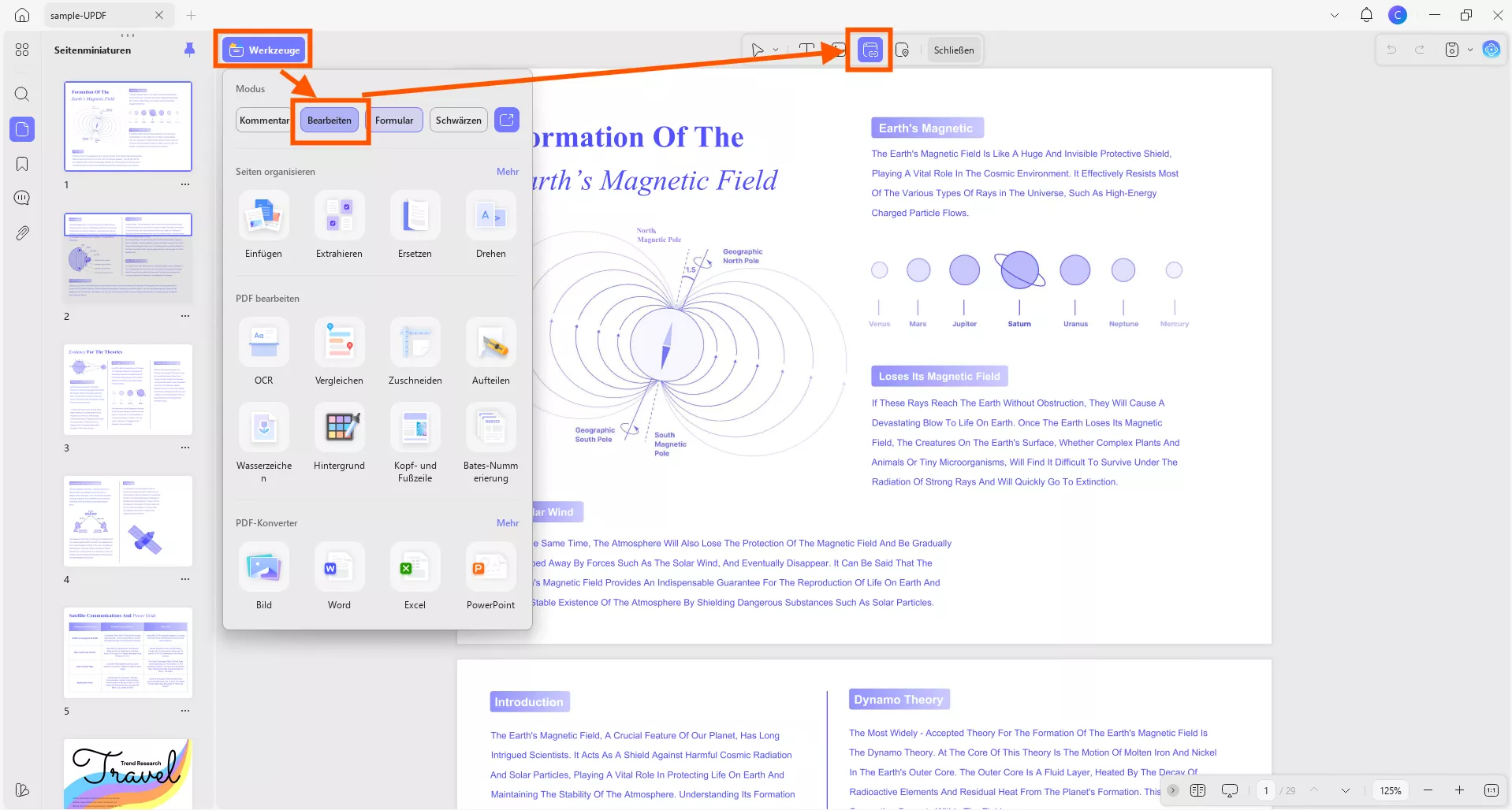
- Sie können den Link jetzt per Doppelklick auf den Link bearbeiten/aktualisieren. Wenn Sie möchten, können Sie sogar einen Link löschen und durch einen neuen ersetzen.
- Nachdem Sie den Link aktualisiert haben, können Sie dessen Aussehen anpassen, indem Sie ihn auswählen und auf das Symbol rechts klicken. Sie können den Linktyp (wählen Sie zwischen sichtbarem oder unsichtbarem Rechteck), den Linienstil, die Linienstärke und die Rahmenfarbe ändern.
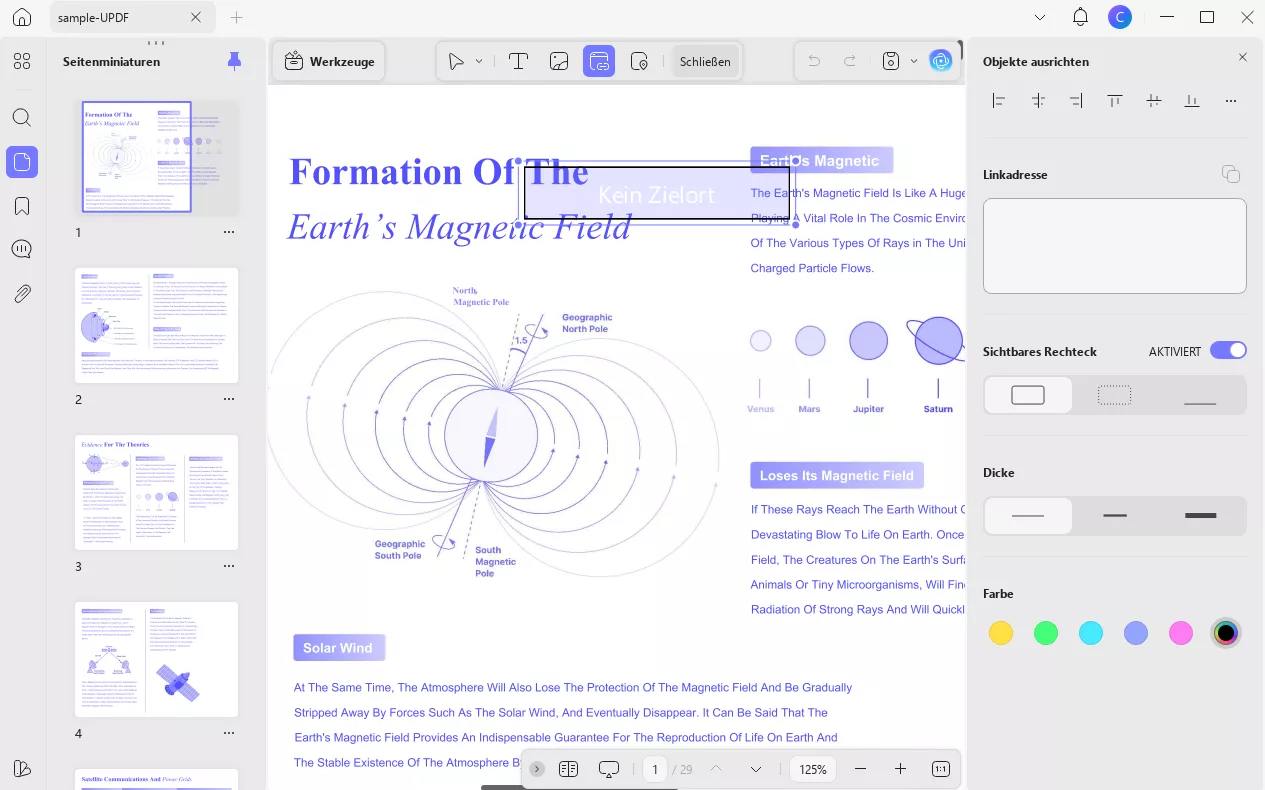
Was kann UPDF sonst noch für Sie tun?
UPDF ist eine All-in-One-Lösung für die Verwaltung von PDFs. Es kann Link-Probleme beheben, das Aussehen von PDFs ändern, sie sicher machen und sogar Anmerkungen hinzufügen. Ganz gleich, ob Sie PDFs in verschiedene Formate umwandeln oder PDFs komprimieren möchten, UPDF bringt alles mit, was Sie brauchen. Schauen wir uns einige der besten Funktionen von UPDF an.
- PDF-Umwandlung: Es kann PDFs in verschiedene andere Formate wie Word, Excel, PowerPoint, Bilddateien und mehr umwandeln.
- PDF-Anmerkungen: Mit Hilfe von UPDF können Sie Kommentare, Hervorhebungen, Stempel und Zeichnungen zu Ihrem PDF hinzufügen.
- PDF-Sicherheit: Mit UPDF können Sie Ihre PDF-Dateien mit Passwortschutz, Verschlüsselung und Berechtigungseinstellungen schützen.
- PDF-Erstellung: Es hilft bei der Erstellung neuer PDF-Dokumente von Grund auf oder durch Zusammenführen vorhandener Dateien.
- PDF-Seitenverwaltung: Mit UPDF können Sie Seiten in PDF-Dokumenten neu anordnen, drehen, einfügen oder löschen.
- Wasserzeichen: Fügen Sie Ihren PDF-Seiten Wasserzeichen hinzu, entweder in Form von Text oder Bildern, um sie zu kennzeichnen oder urheberrechtlich zu schützen.
- PDF-Komprimierung: Sie können die Größe von PDF-Dateien reduzieren, um die Weitergabe und Speicherung effizienter zu gestalten.
- UPDF AI hilft Ihnen, PDF zusammenzufassen, PDF zu übersetzen, PDF zu erklären und vieles mehr.
Interessiert an UPDF? Laden Sie es über den untenstehenden Button herunter und testen Sie es selbst.
Windows • macOS • iOS • Android 100% sicher
Das neueste UPDF 2.0 ist effizienter, schneller und umfassender! Nutzen Sie jetzt die Gelegenheit und sichern Sie sich UPDF Pro, UPDF AI oder UPDF Pro + UPDF AI mit deutlichen Rabatten! Wenn Sie interessiert sind, können Sie sich das Video unten ansehen, um mehr über UPDF 2.0 zu erfahren.
Lösung 2. Zu einem anderen Gerät wechseln
Wenn Sie sich über nicht funktionierende Hyperlinks in Ihrem PDF auf Ihrem Desktop den Kopf zerbrechen, ist es möglicherweise an der Zeit, auf ein mobiles Tool umzusteigen.
Manchmal kann das verwendete Gerät bei Hyperlink-Problemen eine Rolle spielen. Das PDF ist möglicherweise einwandfrei, aber Ihr Desktop-Tool könnte das Problem verursachen. Hier kommen mobile Tools ins Spiel. Wir besprechen, wie Sie Hyperlinks mit einem mobilen Tool öffnen können.
- Wählen Sie ein zuverlässiges und benutzerfreundliches PDF-Tool. Viele Apps ermöglichen die nahtlose Anzeige und Interaktion mit PDFs auf Smartphones und Tablets. UPDF für iOS ist eine dieser PDF-Apps, mit der Sie PDFs anklicken, bearbeiten und Hyperlinks hinzufügen können. Laden Sie die App kostenlos herunter.
Windows • macOS • iOS • Android 100% sicher
- Verschieben Sie die PDF-Datei per E-Mail, Cloud-Speicher oder Dateiübertragungs-Apps auf Ihr Mobilgerät. Wenn Sie UPDF verwenden, können Sie die PDF-Datei über die UPDF Cloud von Ihrem Computer hochladen und von dort auf Ihr Mobilgerät herunterladen.
- Öffnen Sie die PDF-Datei mit dem mobilen PDF-Tool. Prüfen Sie, ob die Hyperlinks auf Ihrem Mobilgerät wie erwartet funktionieren. Testen Sie die Links, um sicherzustellen, dass sie an die richtigen Stellen führen.
- Wenn Links auf Mobilgeräten einwandfrei funktionieren, auf dem Desktop jedoch nicht, liegt das Problem möglicherweise am Desktop-Tool.
Lösung 3. Ein anderes Tool verwenden
Funktionieren Ihre PDF-Links auch auf dem Handy nicht? Dann ist es an der Zeit, sich nach anderen Optionen umzusehen. Es gibt viele PDF-Bearbeitungsprogramme, wie UPDF, Foxit PhantomPDF oder Nitro Pro, die Sie Hyperlinks bearbeiten oder neu erstellen lassen.
Wenn Sie sich bisher auf Adobe verlassen haben, um Hyperlinks zu fixieren, sollten Sie UPDF eine Chance geben - es könnte genau die Lösung sein, die Sie brauchen, die auch bezüglich Hyperlinks zu glänzen vermag.
Lösung 4. Zu einem anderen stabilen Netzwerk wechseln
Manchmal ist die Lösung für das Problem „Hyperlink in PDF funktioniert nicht“ so einfach und umfasst lediglich den Wechsel auf ein stabileres Netzwerk. Wenn Ihre Links nicht funktionieren, könnte das an einer schwachen oder unterbrochenen Internetverbindung liegen.
Erwägen Sie den Wechsel zu einem anderen, zuverlässigeren Netzwerk, vor allem, wenn Ihr aktuelles Netzwerk eine langsame oder sporadische W-LAN-Verbindung bieten sollte.
Lösung 5. Das Programm aktualisieren
PDF-Reader erhalten, genau wie Ihre Lieblingsanwendungen, von Zeit zu Zeit Updates. Diese Updates sind wie kleine Optimierungen, die das Programm verbessern und Fehler beheben. Wenn Ihre Hyperlinks nicht richtig funktionieren, könnte das daran liegen, dass der von Ihnen verwendete PDF-Reader eine ältere Version verwendet. Im Folgenden erfahren Sie, wie Sie Ihren PDF-Reader aktualisieren können:
- Sehen Sie sich in den Einstellungen oder im Menü Ihres PDF-Readers um. Dort gibt es oft eine Option für Updates.
- Klicken Sie auf diese Option und lassen Sie das Programm seine Arbeit machen - es prüft, ob eine neuere Version verfügbar ist.
- Wenn ein Update gefunden wird, installieren Sie es in der Regel automatisch.
- Sobald die Aktualisierung abgeschlossen ist, werden Sie möglicherweise aufgefordert, das Programm neu zu starten. Wenn dies der Fall ist, starten Sie Ihren PDF-Reader einfach neu.
FAQs zu Hyperlinks, die jetzt in PDF funktionieren
Am besten verwenden Sie UPDF, da Sie damit die volle Kontrolle über Ihre Links haben. Aktualisieren Sie außerdem Ihre PDF-Reader-App aus dem Play Store, um das Problem nicht funktionierender Links zu beheben. Überprüfen Sie auch Ihre Internetverbindung und stellen Sie sicher, dass die URLs korrekt sind.
Um zu beheben, dass PDF-Links auf dem iPhone nicht funktionieren, versuchen Sie, den Safari-Cache zu löschen, indem Sie zu Einstellungen > Safari > Verlauf und Websitedaten löschen gehen. Stellen Sie außerdem sicher, dass Sie eine mit iOS kompatible PDF-Reader-App wie UPDF und Adobe Acrobat Reader verwenden.
Aktualisieren Sie den Adobe Reader auf die neueste Version, falls die PDF-Links mit dem Adobe Reader nicht mehr funktionieren. Deaktivieren Sie außerdem Popup-Blocker und Sicherheitseinstellungen, die Links beeinträchtigen können. Wenn alle Methoden nicht funktionieren, können Sie versuchen, UPDF herunterzuladen, um die PDF-Links zu öffnen.
Fazit
Insgesamt lässt sich das Problem „Hyperlinks funktionieren nicht in PDF “ auf verschiedene Weise beheben. Wir haben viele effektive Methoden besprochen, um diese hartnäckigen Hyperlinks wieder zum Leben zu erwecken und Ihr PDF-Erlebnis noch besser zu machen. Sie können versuchen, das Gerät zu wechseln, verschiedene PDF-Reader zu verwenden und das Netzwerk zu ändern.
Und wenn wir schon von Lösungen sprechen: UPDF glänzt in jeder Hinsicht. Es wirkt Wunder für Ihre PDF-Links – es repariert, aktualisiert und verbessert sie mühelos.
Lassen Sie sich also nicht von fehlerhaften Hyperlinks aufhalten. Installieren Sie UPDF über den unten stehenden Link und lassen Sie Ihre PDF-Probleme beheben!
Windows • macOS • iOS • Android 100% sicher
 UPDF
UPDF
 UPDF für Windows
UPDF für Windows UPDF für Mac
UPDF für Mac UPDF für iPhone/iPad
UPDF für iPhone/iPad UPDF für Android
UPDF für Android UPDF AI Online
UPDF AI Online UPDF Sign
UPDF Sign PDF lesen
PDF lesen PDF beschriften
PDF beschriften PDF bearbeiten
PDF bearbeiten PDF konvertieren
PDF konvertieren PDF erstellen
PDF erstellen PDF komprimieren
PDF komprimieren PDF organisieren
PDF organisieren PDF zusammenführen
PDF zusammenführen PDF teilen
PDF teilen PDF zuschneiden
PDF zuschneiden PDF-Seiten löschen
PDF-Seiten löschen PDF drehen
PDF drehen PDF signieren
PDF signieren PDF Formular
PDF Formular PDFs vergleichen
PDFs vergleichen PDF schützen
PDF schützen PDF drucken
PDF drucken Batch-Prozess
Batch-Prozess OCR
OCR UPDF-Cloud
UPDF-Cloud Über UPDF AI
Über UPDF AI UPDF AI Lösungen
UPDF AI Lösungen FAQ zu UPDF AI
FAQ zu UPDF AI PDF zusammenfassen
PDF zusammenfassen PDF übersetzen
PDF übersetzen PDF erklären
PDF erklären Chatten mit PDF
Chatten mit PDF Chatten mit Bild
Chatten mit Bild PDF zu Mindmap
PDF zu Mindmap Chatten mit AI
Chatten mit AI Tutorials
Tutorials Technische Daten
Technische Daten Aktualisierungen
Aktualisierungen FAQs
FAQs UPDF-Tipps
UPDF-Tipps Blog
Blog Nachrichten
Nachrichten UPDF Rezensionen
UPDF Rezensionen Download-Zentrum
Download-Zentrum Kontakt
Kontakt










